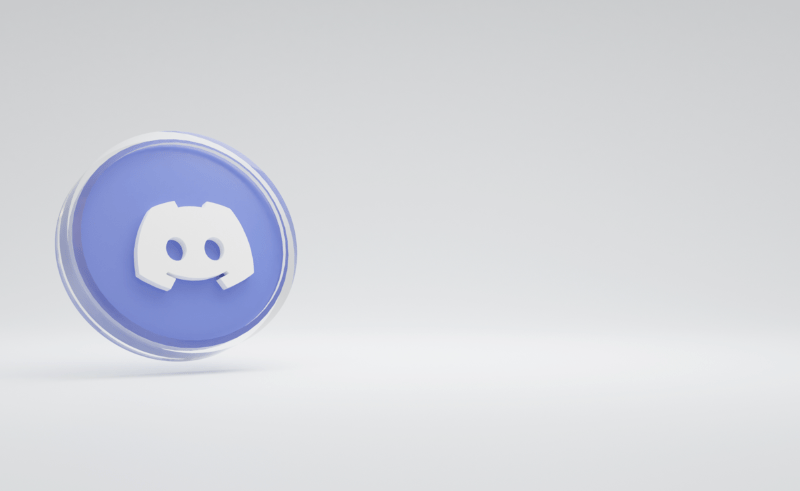- Kaj je Kodi? Vse, kar morate vedeti o aplikaciji TV Streaming
- 9 najboljših dodatkov Kodi
- 7 najboljših kože Kodi
- Kako namestiti Kodi na Fire TV Stick
- Kako uporabljati Kodi
- 5 najboljših VPN-jev za Kodi
- 5 najboljših Kodi škatel
- Kako namestiti Kodi na Chromecast
- Kako namestiti Kodi na Android TV
- Kako namestiti Kodi na Android
- Kako posodobiti Kodi
- Kako ustaviti medpomnjenje Kodi
- Kako odstraniti zgradbo Kodi
- Ali je Kodi zakonit?
- Kako dodati podnapise v Kodi
- Kako uporabljati Kodi Configurator
Kodi je eden najbolj vsestranskih - če že razvpitih - kosov pretočne programske opreme, ki jo lahko prenesete, in je na voljo v vseh računalnikih, od MacBooks in osebnih računalnikov do Chromecastov in Amazon Fire TV Sticks. Kaj pa vaš pametni telefon ali tablični računalnik? Če imate napravo Android, imate srečo.

Preden nadaljujete, upoštevajte, da veliko dodatkov vsebuje vsebino, ki ni uradno licencirana, in dostop do takšne vsebine je lahko nezakonit. Skratka, če je vsebina brezplačna, vendar se zdi preveč dobra, da bi bila resnična, potem verjetno je.
Kako namestiti Kodi na tablični računalnik ali telefon Android
Kodi je na voljo v trgovini Google Play, zato je namestitev na vaš telefon ali tablični računalnik Android razmeroma enostavna. Prej, če bi imeli napravo Android in bi želeli Kodi, bi morali uporabiti postopek, imenovan bočno nalaganje - vendar ne več. Zato smo se odločili, da vam pokažemo najbolj varen in neposreden način pridobivanja Kodi v Androidu
- V napravi Android odprite trgovino Google Play. - To lahko najdete v predalu z aplikacijami ali z uporabo iskalne vrstice naprav in tipkanjem v Googlu Play.

- Vnesite Kodi z iskalno vrstico na vrhu trgovine Google Play.

- Kliknite modro ikono za iskanje na tipkovnici ali pritisnite »Enter«, odvisno od naprave Android, ki jo uporabljate.

- Kliknite »Namesti« pod Kodi.

Počakajte trenutek, ko se aplikacija namesti. Ko se konča, lahko kliknete »Odpri« ali poiščete aplikacijo v predalu za aplikacije in se je dotaknete.
Kako nastaviti Kodi na vašem Androidu
Zdaj, ko ste Kodi uspešno namestili v svojo napravo Android, vas bomo vodili skozi njegovo nastavitev.
Dovoli dovoljenja
- Kodi bo potreboval dostop do določenih dovoljenj, kot je pomnilnik vaše naprave. Torej, najprej boste morali to dovoliti. Kliknite »Nadaljuj«.

- Nato tapnite »Dovoli«.

Namestite dodatke
Kodi se bo zdaj odprl na začetni zaslon. Od tu lahko tapnete zobnik z nastavitvami v zgornjem levem kotu, da namestite dodatke.
- Na strani z nastavitvami tapnite »Add-Ons«.

- Dotaknite se ene od možnosti v naslednjem oknu, ki velja za vaše posebne dodatke.

- Izberite dodatke, ki jih želite dodati v Kodi. Preveč jih je, da jih lahko pregledate v vsakem članku. Glede na to, kaj iščete, vam izbor »Moji dodatki« prikaže seznam po zvrsteh.

Ko namestite želene dodatke, se bodo pojavili na domači strani Kodi.
Kodi ne dela na mojem Androidu
Številni uporabniki so se pritoževali zaradi težav s Kodi na svojih napravah Android. Na žalost lahko obstajajo številni razlogi, da Kodi ne deluje pravilno. Popeljali vas bomo skozi nekaj osnovnih korakov za odpravljanje težav, da boste Kodi delovali.
kako zapustiti skupino v neskladju
Prepričajte se, da uporabljate pravo različico
Kot vsaka aplikacija ima tudi Kodi različne različice programske opreme. Če ste aplikacijo prenesli iz trgovine Google Play, bi morala namestiti različico, ki je združljiva z vašim trenutnim OS Android.

Da pa boste na varnem, poskrbite, da bosta vaš Android OS in Kodi posodobljena.
Počistite predpomnilnik
Druga pogosta težava z aplikacijo Kodi se pojavi, če so v predpomnilniku aplikacije poškodovani podatki. Pojdite v Nastavitve v napravi Android in tapnite »Aplikacije«.
- Nato tapnite »Kodi« in nato »Shramba«.

- Od tu se lahko dotaknete »Počisti predpomnilnik«.

Izvedba tega koraka ne bo vplivala na vaše podatke, dodatke ali pomembne informacije. Ponovno odprite Kodi in preverite, ali deluje pravilno.
Popravek - zaslon Kodi je črn
Druga pogosta težava (zlasti pri novejših različicah Androida) je prazen ali črn zaslon. Ko odprete Kodi, bo šel skozi zaslon za nalaganje in nato postal črn. Če se vam to dogaja, obstaja preprosta rešitev. Samo naredite to:
- Odprite nastavitve v napravi Android in pojdite na »Zaslon«.

- Nato tapnite »Gladkost gibanja«.

- Dotaknite se »Standardno« in nato »Uporabi«.

- Ponovno odprite Kodi in ga pustite, da se naloži. Po izvedbi teh korakov se mora prikazati zaslon.
Če spremenite to nastavitev, prihranite samo življenjsko dobo baterije, ampak spremenite tudi ločljivost z 120 na 60 sličic na sekundo. Na žalost ima Kodi včasih težave z višjo hitrostjo sličic, tako da bo to začelo delovati.
Pogosto zastavljena vprašanja
Če ste Kodi prvič, boste morda še vedno imeli vprašanja. Ne skrbite, ta razdelek smo vključili samo za vas.
Je Kodi zakonit?
Vsekakor! Glede same aplikacije ni nič nezakonitega. Vendar pa je nekaj uporabnikov, ki so ugotovili načine za piratiranje vsebine, in ker je Kodi odprtokodna platforma, ki vam omogoča namestitev dodatkov od koder koli, je to, kar počnete s Kodi, lahko nezakonito.
Windows 10 modri zaslon upravljanje pomnilnika -
Ne samo, da bi lahko zašli v pravne težave zaradi piratstva vsebin z avtorskimi pravicami, temveč lahko vaš ponudnik internetnih storitev spremlja tudi, kaj počnete s Kodi. Iz tega razloga se mnogi uporabniki odločijo za VPN, ko uporabljajo dodatke, ki niso ravno zakoniti.
Ali lahko prenesem Kodi na iOS?
Da, vendar nikakor ni brezhiben. Uporabniki iPhonov imajo pogosto težave z aplikacijami, kot je Kodi, ker Apple zavzema stališče 'velikega brata' do njihovih izdelkov.
Na srečo lahko aplikacijo prenesete iz trgovine App Store oz s Kodijeve spletne strani .